اکثر اوقات ہم اپنے سسٹم پر ایسی ایپلی کیشنز چلاتے ہیں جن پر دستخط نہیں ہوتے ہیں یا کچھ معاملات میں ، صرف پرانے ہوتے ہیں۔ ونڈوز صارفین کے ل they ، ان کو اکثر ویسے بھی درخواست چلانے کے آپشن کے ساتھ ایک انتباہ ملتا ہے۔ تاہم ، جب میک سسٹم کی بات آتی ہے تو ایسا نہیں ہوتا ہے۔ جب آپ کسی ایسی ایپلیکیشن کو چلانے کی کوشش کرتے ہیں جس پر یا تو ڈیجیٹل طور پر دستخط نہیں ہوں یا دوسرا سافٹ ویئر جو کمیونٹی نے مختلف مقاصد کے لئے تیار کیا ہو تو ، آپ کو ' ایپلیکیشن ایپ خراب ہوگئی ہے اور اسے نہیں کھولا جاسکتا ہے ”غلطی کا پیغام۔

ایپ کو نقصان پہنچا ہے اور اسے نہیں کھولا جاسکتا ہے
یہ خامی پیغام آنے کی وجہ بالکل واضح ہے۔ میک او ایس میں ایک مخصوص حفاظتی خصوصیت موجود ہے جو آپ کی ایپلی کیشنز کی جانچ پڑتال کرتی ہے جسے آپ چلانے کے خواہاں ہیں اور پھر کوڈ پر دستخط کرنے کے لحاظ سے ، درخواست کو عمل میں لانے کی اجازت دیتا ہے۔ تاہم ، کچھ منظرناموں میں ، جب آپ جو ایپ چلانا چاہتے ہیں وہ ایک پرانا اور بغیر دستخط شدہ ورژن ہے ، آپ کو مذکورہ غلطی پیغام پھینک دیا جاتا ہے کیونکہ گیٹ کیپر اسے چلانے کی اجازت نہیں دیتا ہے۔ ایپ کو غیر محفوظ سمجھا جاتا ہے اور اس طرح آپ کو اسے حذف کرنے کی تجویز دی جاتی ہے۔
اب ، شاید یہ زیادہ تر معاملات میں واقعی مددگار ثابت ہوسکتی ہے لیکن ایسی ایپس موجود ہیں جن پر بھروسہ کیا گیا ہے اور انہیں گیٹ کیپر سیکیورٹی کی خصوصیت کے ذریعہ غیر محفوظ سمجھا گیا ہے۔ ایسی صورت میں ، مسئلے پر قابو پانے کے ل you ، آپ کو اپنی سسٹم کی ترجیحات کو تبدیل کرنا ، xattr کمانڈ کا استعمال کرتے ہوئے ایپلیکیشن چلائیں یا گیٹ کیپر کو کچھ دیر کے لئے غیر فعال کردیں۔ اس کے ساتھ ہی ، آئیے ان مختلف طریقوں پر چلیں جن سے مسئلے کو حل کرنے میں مدد ملے گی۔
طریقہ 1: ٹرمینل ونڈو سے ایپ چلائیں
جیسا کہ یہ پتہ چلتا ہے ، اگر آپ سپر صارف اجازتوں کا استعمال کرتے ہوئے ٹرمینل ونڈو سے ایک ہی درخواست چلاتے ہیں تو ، یہ بغیر کسی مسئلے کے چلائے گا۔ بنیادی طور پر سپر صارف کی اجازتیں گیٹ کیپر کی خصوصیت کو ختم کردیں گی اور اس طرح اس اطلاق پر عمل درآمد کرنے کی اجازت ہوگی۔ آپ کو یہ صرف اور صرف اس صورت میں کرنا چاہئے جب آپ اس درخواست پر بھروسہ کرتے ہیں جس کی آپ مکمل طور پر چلنا چاہتے ہیں۔ انٹرنیٹ سے دور ہونے والی کسی بھی بے ترتیب ایپ کے ل this ایسا کرنا کوئی اچھا خیال نہیں ہے۔ اس کے ساتھ ہی ، ایپ کو چلانے کے لئے مندرجہ ذیل ہدایات پر عمل کریں:
- سب سے پہلے ، کھولیں a ٹرمینل جا کر ونڈو فائنڈر > جائیں> افادیت .
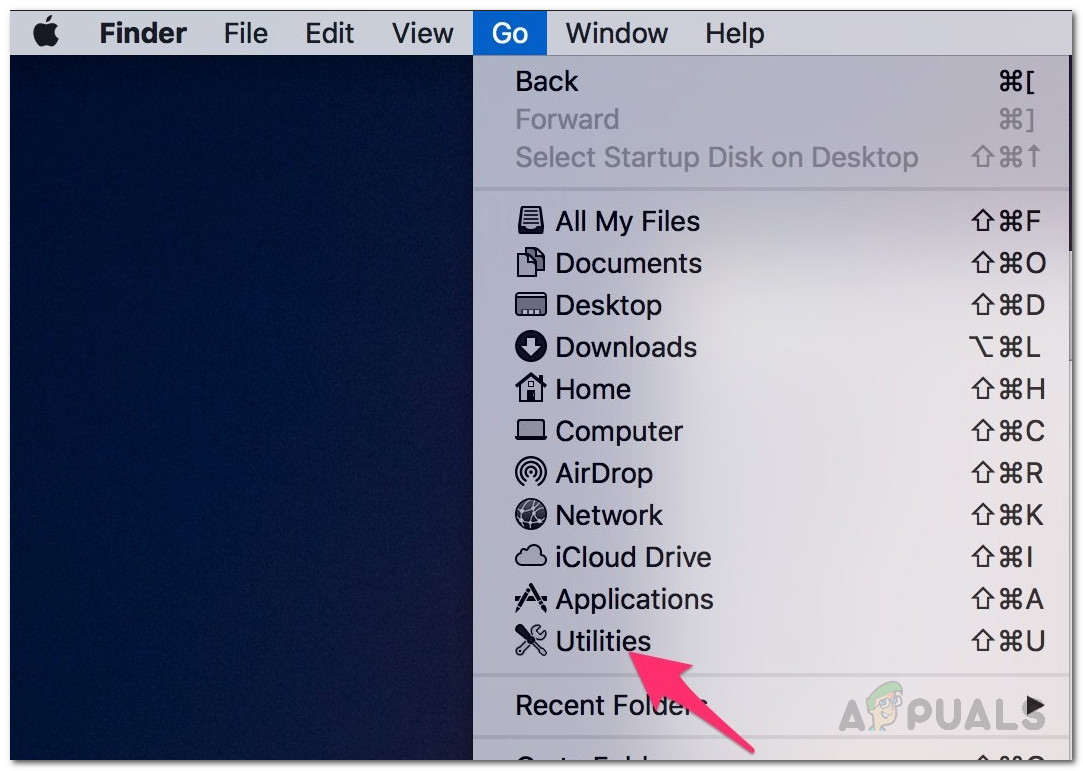
میک فائنڈر
- وہاں سے ، ٹرمینل تلاش کریں اور کھولیں۔
- ایک بار جب ٹرمینل ونڈو ختم ہوجائے تو ، درخواست چلانے کے لئے درج ذیل کمانڈ کا استعمال کریں:
sudo xattr -cr /path/to/application.app
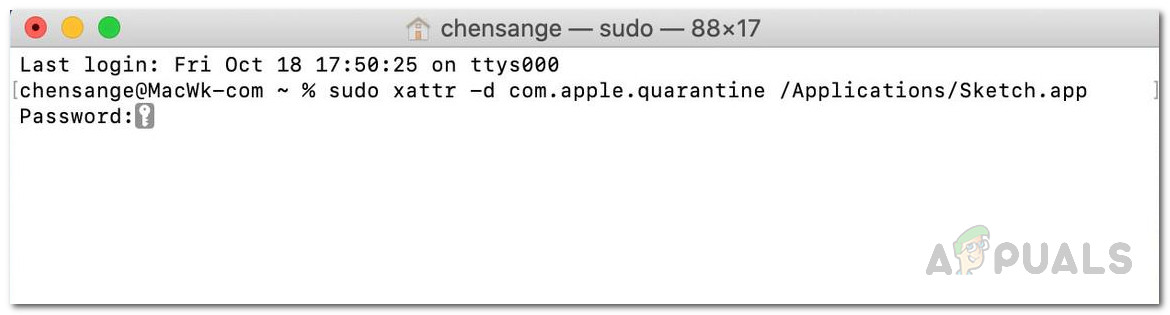
ٹرمینل سے ایپ چل رہا ہے
- یہاں ایک صاف سی چھوٹی سی چال یہ ہوگی کہ آپ صرف اس ایپ کی موجودگی کی ڈائرکٹری پر جائیں اور پھر اسے گھسیٹ کر ٹرمینل ونڈو پر گرائیں۔ جو خود بخود درخواست کی راہ چسپاں کردے گا۔
- ایک بار جب آپ یہ کرچکے ہیں تو بس لکھیں sudo xattr -cr راستے کے سامنے اور پھر مارا داخل کریں .
- آپ سے اپنے ایڈمن پاس ورڈ کے بارے میں پوچھا جائے گا ، وہ فراہم کریں اور دوبارہ دبائیں۔
- ایپ کو اب چلنا چاہئے۔
طریقہ 2: عارضی طور پر چیک کو غیر فعال کریں
ایک اور طریقہ جس سے آپ خامی پیغام سے چھٹکارا حاصل کرسکتے ہیں وہ ہے عالمی عارضی چیک کو عارضی طور پر غیر فعال کرنا۔ جیسا کہ ہم اوپر بیان کر چکے ہیں ، گیٹ کیپر ایک سیکیورٹی کی خصوصیت ہے میکوس جو آپ کو چلانے کے خواہاں ایپس کی بنیادی طور پر جانچ پڑتال کرتا ہے اور اپنے سسٹم کو میلویئر سے بچاتا ہے۔ جیسا کہ پتہ چلتا ہے ، کچھ معاملات میں یہ کچھ ایسے ایپس کے ساتھ دستخط شدہ ایپس کا علاج کرتا ہے جنہیں آپ نے ڈاؤن لوڈ کیا ہے غیر محفوظ۔ اسی لئے آپ کو مذکورہ غلطی کا پیغام موصول ہوتا ہے۔ لہذا ، یہاں کا آسان کام یہ ہے کہ صرف عارضی طور پر خصوصیت کو غیر فعال کیا جائے اور پھر اسے دوبارہ آن کیا جائے۔ یہ کرنے کا طریقہ یہاں ہے:
- گیٹ کیپر کو غیر فعال کرنے کے ل you ، آپ کو پہلے اپنے میک آلہ پر ٹرمینل ونڈو کھولنا ہوگی۔
- آپ اس کے ذریعہ ایسا کرسکتے ہیں فائنڈر> گو> افادیت یا صرف اسپاٹ لائٹ میں اسے تلاش کررہے ہیں۔
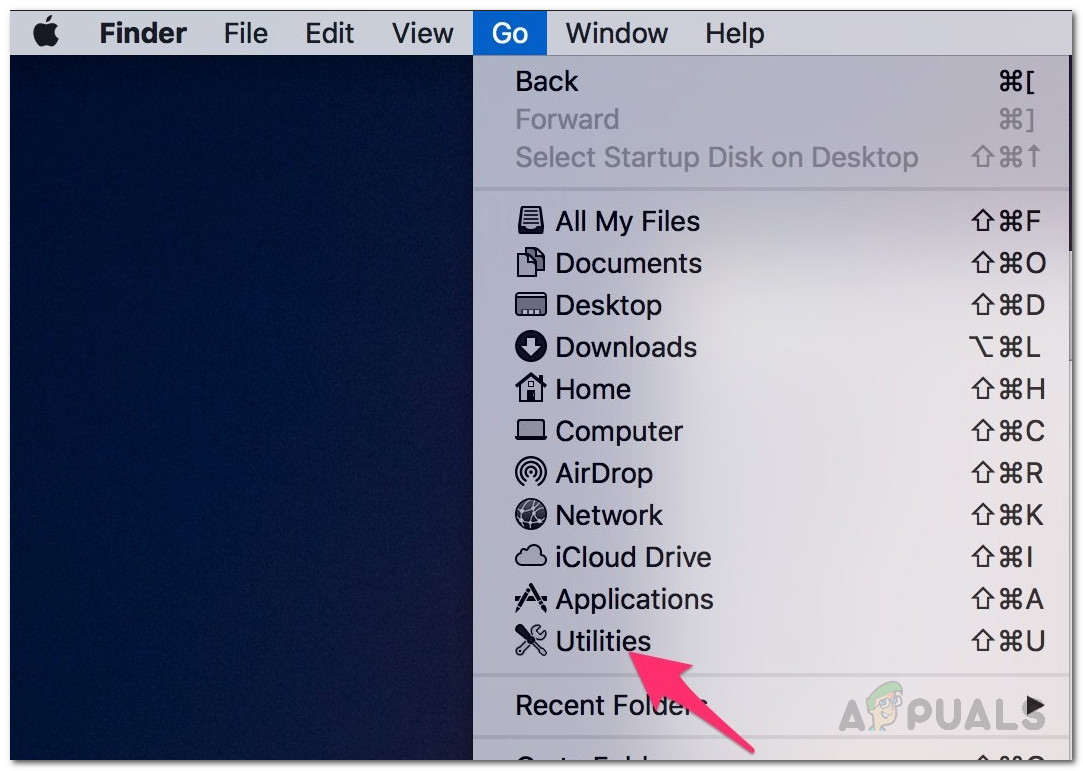
میک فائنڈر
- ایک بار ٹرمینل شروع ہونے کے بعد ، چیک کو غیر فعال کرنے کے لئے درج ذیل کمانڈ پر عمل کریں:
sudo spctl - ماسٹر - غیر فعال
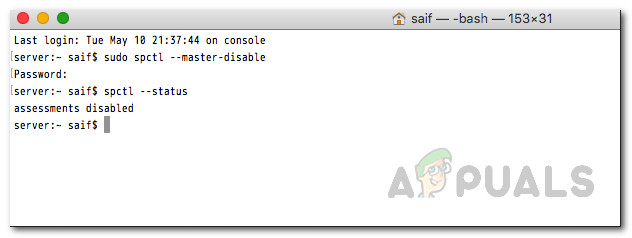
عالمی چیک کو غیر فعال کرنا
- عملدرآمد کو مکمل کرنے کے لئے اپنا ایڈمن پاس ورڈ فراہم کریں۔
- ایک بار جب آپ یہ کر لیتے ہیں تو ، آگے بڑھیں اور ایپلی کیشن کو چلائیں۔
- درخواست استعمال کرنے کے بعد یہ ضروری ہے کہ آپ دوبارہ چیک کو قابل بنائیں۔
- ایسا کرنے کے لئے ، درج ذیل کمانڈ کو چلائیں:
sudo spctl - ماسٹر- قابل بنائیں
طریقہ 3: کہیں سے بھی اطلاقات کی اجازت دیں
آپ میک اوز سسٹم کی ترجیحات سے بنا کسی ایپس کو بھی بغیر کسی مسئلے کے چلنے کی اجازت دے سکتے ہیں۔ یہ وہ جگہ ہے جہاں گیٹ کیپر کی ترتیبات واقع ہیں اور آپ کو ان میں ترمیم کرنا پڑے گی تاکہ تمام ایپس کو عمل درآمد نہیں ہوسکے۔ ایسا کرنے کے لئے ، ذیل میں دی گئی ہدایات پر عمل کریں:
- سب سے پہلے ، کھولیں سسٹم کی ترجیحات اپنے میک پر ونڈو۔
- پھر ، سسٹم کی ترجیحات کی سکرین پر ، جائیں سیکیورٹی اور رازداری .
- سلامتی اور رازداری کے عمومی ٹیب پر ، کچھ اختیارات کو غیر مقفل کرنے کیلئے لاک آئیکن پر کلک کریں۔
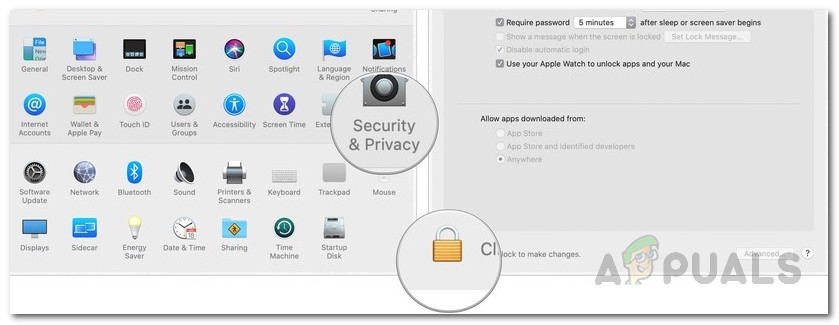
سلامتی اور رازداری
- آپ سے اپنے منتظم کا پاس ورڈ پوچھا جائے گا۔ اسے فراہم کریں اور پھر انٹر دبائیں۔
- پھر ، 'کے تحت ایپلی کیشنز کو ڈاؤن لوڈ کی اجازت دیں '، منتخب کیجئیے کہیں بھی آپشن
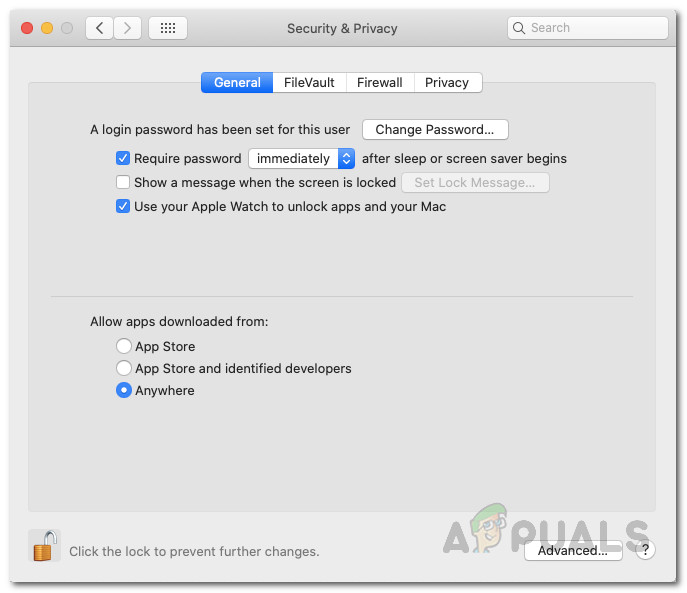
سبھی ایپس کو اجازت دی جارہی ہے
- آخر میں ، تبدیلیاں محفوظ کرنے کے لئے دوبارہ لاک آئیکن پر کلک کریں۔
- ایک بار جب آپ یہ کر لیتے ہیں تو ، درخواست چلائیں۔
- اس بات کو یقینی بنائیں کہ ایک بار جب آپ ایپلی کیشن لانچ کرتے ہیں تو ترتیب کو واپس ڈیفالٹ میں تبدیل کرنا ہوتا ہے۔ مستقبل میں اسی ایپ کے ل for آپ کو اس کی ضرورت نہیں ہوگی۔
طریقہ 4: اجازت گرانٹ
کچھ منظرناموں میں ، اجازت نامہ کی وجہ سے مسئلہ ظاہر ہوسکتا ہے۔ اگر آپ کسی ایسی فائل کو چلانے کی کوشش کرتے ہیں جس میں قابل اجازت اجازت نہیں ہو تو ، آپ کو مذکورہ غلطی کا پیغام ملنے کا امکان ہے۔ ایسی صورت میں ، آپ کو جو کرنا ہے وہ اسے مطلوبہ اجازت دے دی جائے اور پھر اسے چلانے کی کوشش کریں۔ ایسا کرنے کے لئے ، ذیل میں دی گئی ہدایات پر عمل کریں:
- سب سے پہلے ، کھولیں a ٹرمینل اپنے میک پر ونڈو۔ ٹائپ کریں sudo chmod + x ٹرمینل ونڈو میں لیکن انٹر کو نہ ماریں۔
- پھر ، ایپلی کیشن پر جائیں ، اس پر دائیں کلک کریں اور پھر منتخب کریں پیکیج فہرست دکھائیں .
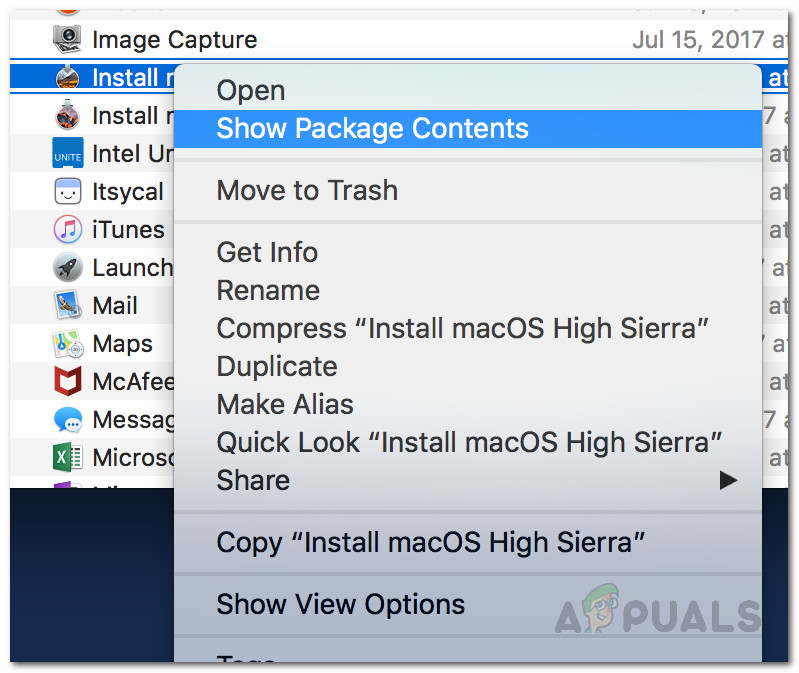
پیکیج فہرستوں تک رسائی
- وہاں پر جائیں مشمولات> میک او ایس .
- وہاں سے ، درخواست نام کے ساتھ فائل تلاش کریں اور کوئی توسیع نہیں کریں گے۔ اگر صرف ایک فائل موجود ہو تو اسے ٹرمینل ونڈو میں کھینچ کر چھوڑیں۔
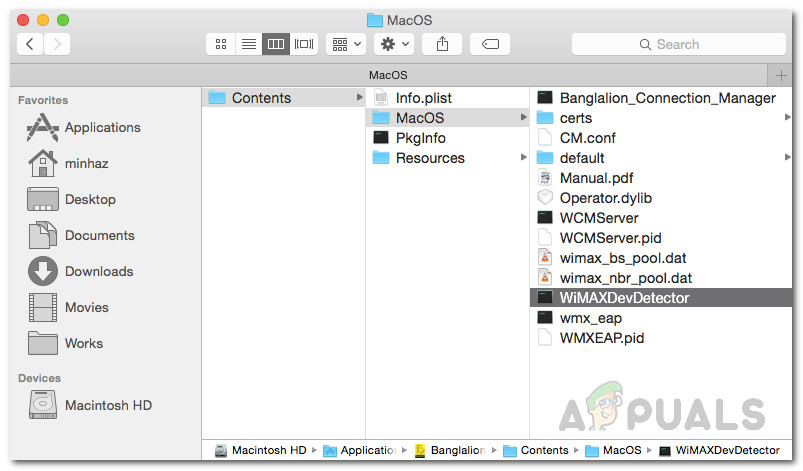
پیکیج فہرست
- اب ، کمانڈ کو کچھ اس طرح نظر آنا چاہئے:
sudo chmod + x / path / to / application
- آخر میں ، دبائیں داخل کریں کمانڈ چلانے کے لئے. ایڈمن پاس ورڈ مہیا کریں
- اس کے بعد ، ایپلی کیشن چلائیں اور دیکھیں کہ اس سے مسئلہ حل ہوجاتا ہے۔
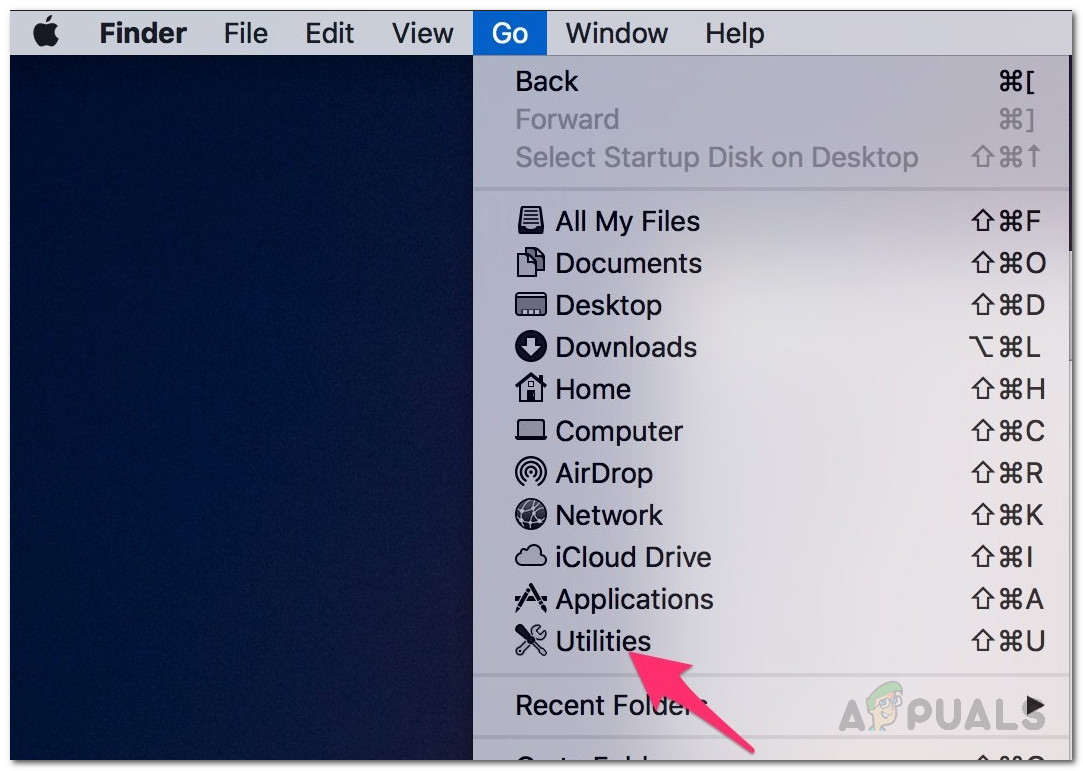
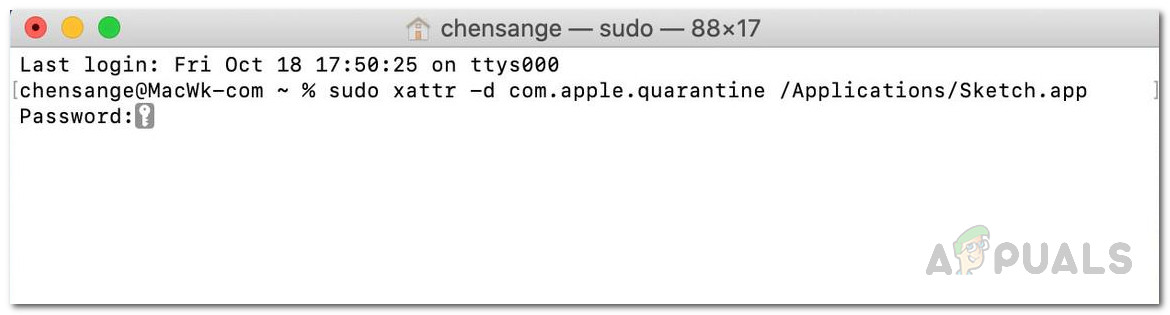
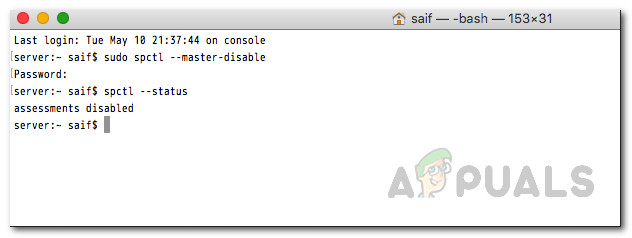
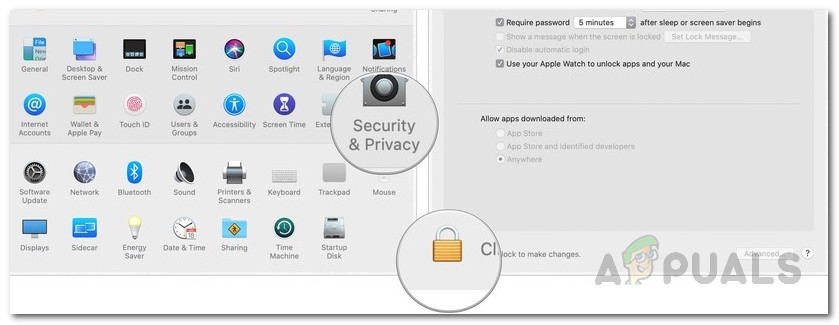
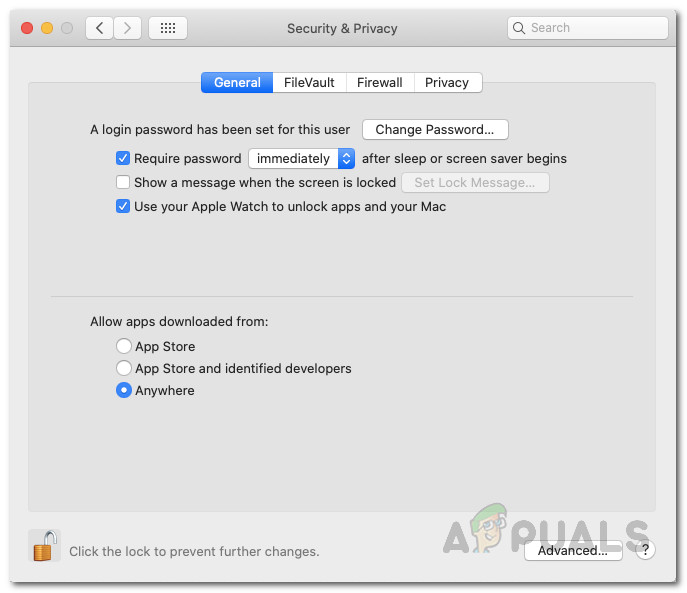
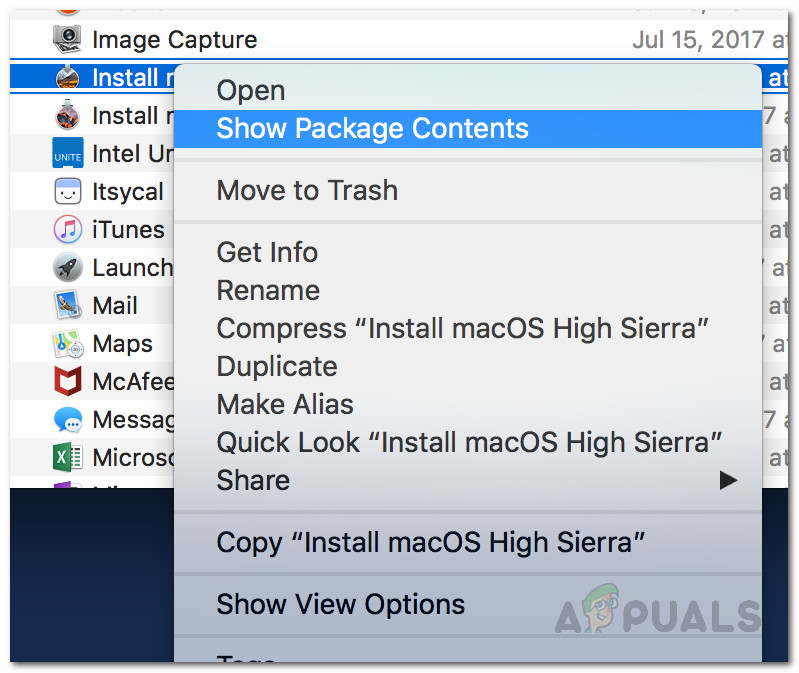
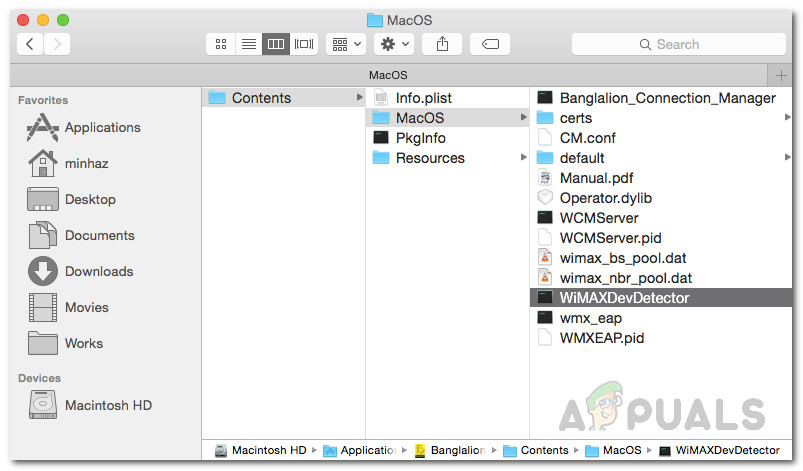




















![[FIX] فائل ایکسپلورر اور 3 پارٹی ایپلیکیشنز میں بیکس 64 کی خرابی](https://jf-balio.pt/img/how-tos/39/bex64-error-with-file-explorer.jpg)


